Macでスクリーンショットを撮る基本的なやり方
Macでのスクリーンショット撮影は、いくつかの基本的なキーボードショートカットを覚えるだけで、誰でも簡単に行えます。まずは、以下の3つの必須ショートカットをマスターしましょう。
-
画面全体をキャプチャ:
Shift + Command + 3
表示されているすべての画面を、そのまま画像ファイルとして保存します。
-
画面の一部をキャプチャ:
Shift + Command + 4
カーソルが十字線に変わり、ドラッグして範囲を選択します。
-
ウィンドウをキャプチャ:
Shift + Command + 4 → スペースキー
カメラアイコンで特定のウィンドウだけを美しく撮影します。
Apple公式情報
より詳細な情報や最新の仕様については、Appleの公式ユーザーガイドも合わせてご確認ください。
スマートフォンとの連携:iPhoneでMacの画面をキャプチャ
macOSとiOS/iPadOSの「連携カメラ」機能を使えば、物理的な書類やホワイトボードの内容を即座にMacに取り込めます。
1
デバイスの準備
MacとiPhone/iPadが同じApple IDでサインインし、Wi-FiとBluetoothがオンになっていることを確認します。
2
読み込みを開始
MacのFinderやデスクトップで右クリックし、「iPhoneまたはiPadから読み込む」を選択します。
3
撮影と取り込み
「写真を撮る」または「書類をスキャン」を選ぶと、iPhone/iPadのカメラが起動し、撮影データが直接Macに表示・保存されます。
Safariでの全画面キャプチャテクニック
縦に長いウェブページ全体を1枚の画像として保存したい場合、以下の方法が便利です。
方法1:PDFとして書き出す(推奨)
メニューバーから ファイル > PDFとして書き出す... を選択。レイアウトを保ったまま高品質なPDFとして保存できます。
方法2:画面録画を使う
Command + Shift + 5 で画面を録画しながらスクロールし、後から動画を静止画として書き出す方法です。
キーボードマスターになろう:知っておくべきショートカット
-
Command + Shift + 5 : スクリーンショットと画面収録の万能ツールバーを起動。
-
Control + キャプチャショートカット : スクリーンショットをファイル保存せず、クリップボードに直接コピー。
-
範囲選択中に スペースキー : 選択範囲を移動して位置を微調整。
-
範囲選択中に Option : 選択範囲を中心から拡大・縮小。
スクリーンショットをカスタマイズして自分好みに
Command + Shift + 5 で表示されるツールバーの「オプション」から、以下の設定を変更できます。
-
保存先: デスクトップ以外の好きなフォルダに変更可能。
-
タイマー: 5秒または10秒のタイマーを設定し、タイミングを狙って撮影。
-
マウスポインタを表示: ポインタを一緒に写し込み、操作説明を分かりやすく。
-
フローティングサムネール: 撮影後のプレビュー表示のオン/オフ。
影あり・影なし:プロフェッショナルな仕上がりに
ウィンドウ撮影時、Optionキーを押しながらクリックするだけで、ウィンドウの影を消すことができます。資料作成時に便利です。
スクリーンショットが撮れない!トラブルシューティング
-
キーボードショートカットの競合: 「システム設定」でショートカットを確認。
-
ディスクの空き容量不足: 保存先の空き容量をチェック。
-
特定のアプリの制限: 動画配信サービスなど、保護されたコンテンツは撮影できません。
-
Macの再起動: 一時的な不具合は再起動で解決することがあります。
トリミングで完璧な仕上がりに:編集テクニック
即時編集(フローティングサムネール)
撮影直後に右下に表示されるサムネールをクリックすると、トリミング、回転、テキスト追加などの編集がすぐに行えます。
テキスト認識表示 (Live Text)
macOS Monterey以降では、スクリーンショット内のテキストを直接選択・コピーできます。エラーメッセージやコードを写す際に非常に便利です。
便利なツールとアプリケーション
macOS標準機能は強力ですが、より高度な機能を求めるならサードパーティ製アプリも便利です。
| ツール名 |
機能 |
価格 |
| Snagit |
高度な編集・注釈、スクロールキャプチャ、動画編集機能 |
有料 |
| Lightshot |
シンプルで軽量。素早い編集とオンライン共有に特化 |
無料 |
| Skitch |
Evernoteとの連携が強力。シンプルな注釈機能が特徴 |
無料 |
| CleanShot X |
プロ向けの多機能ツール。クラウド連携、画面録画、注釈など |
有料 |


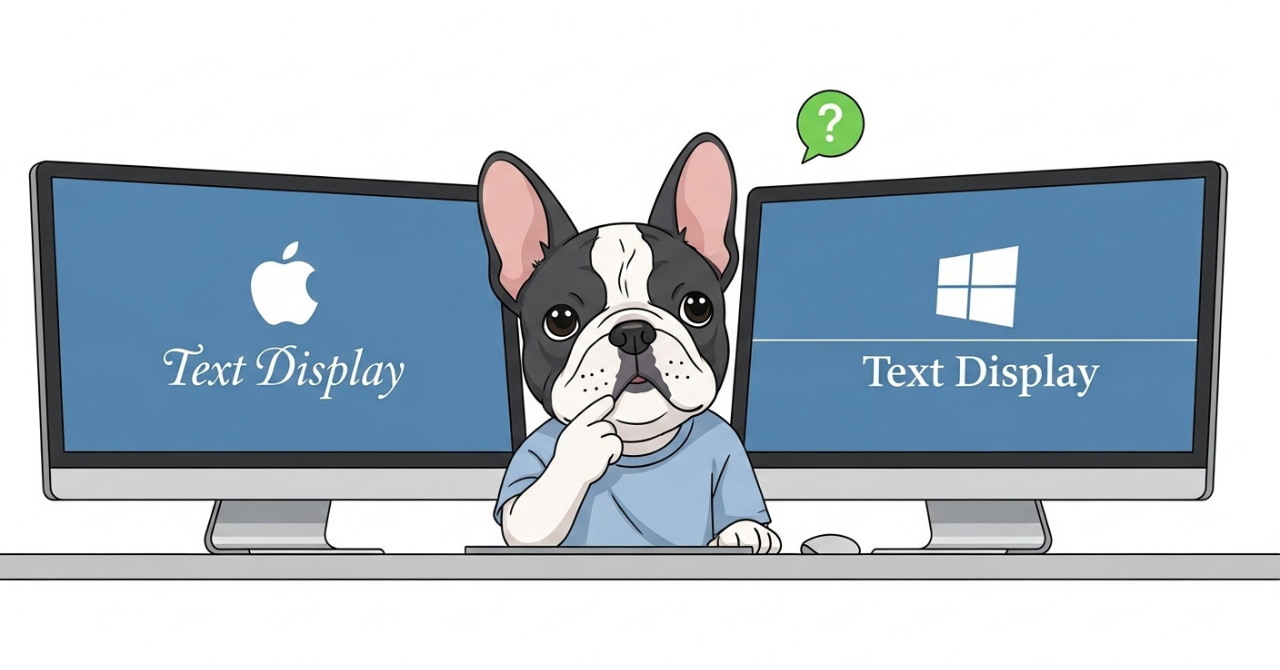

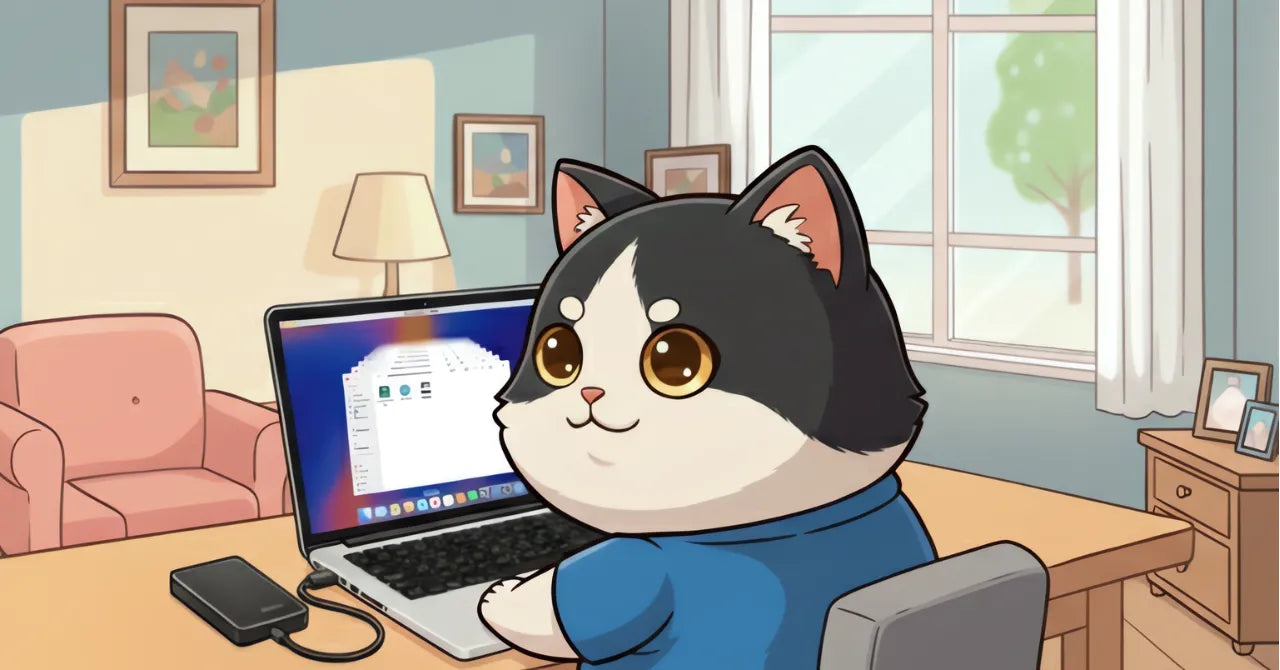
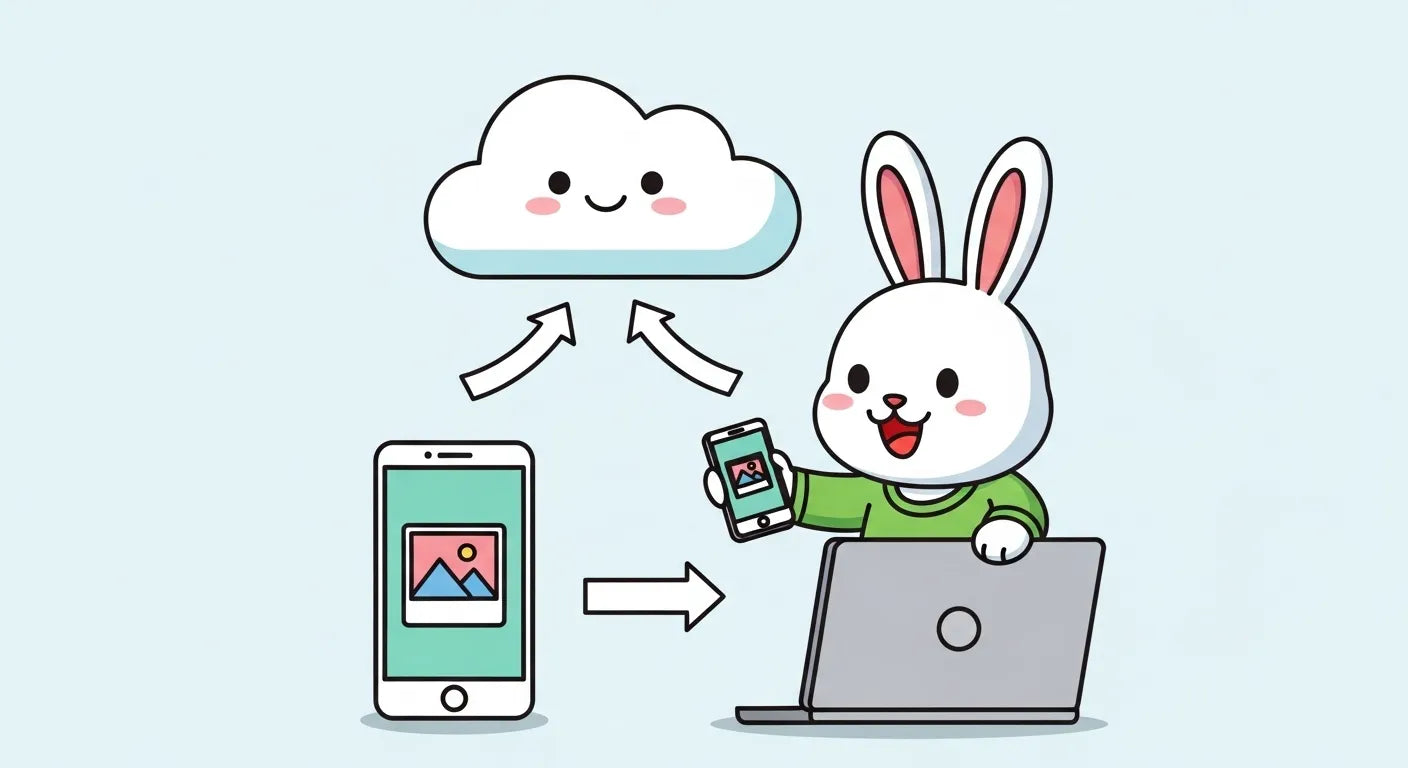
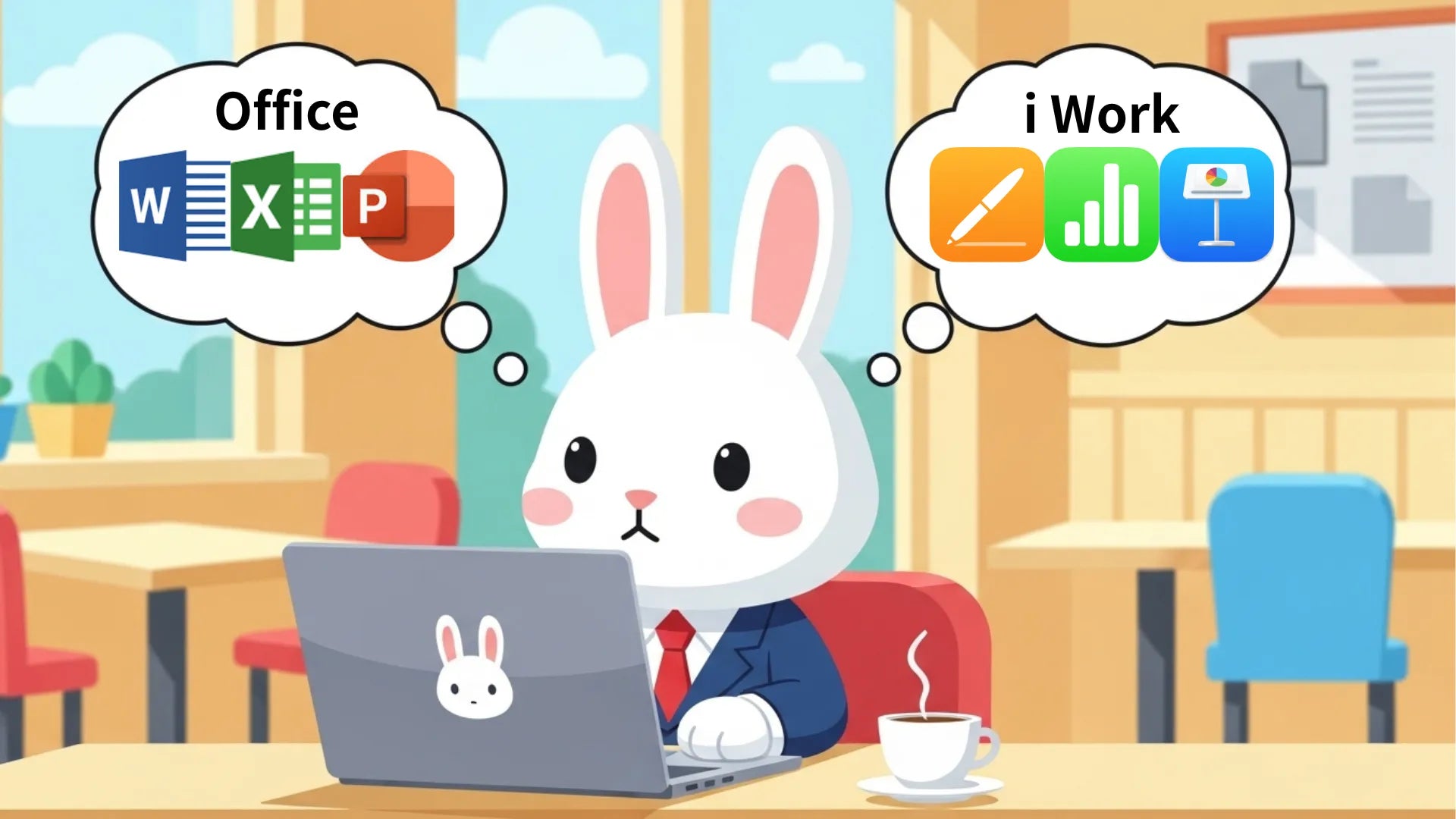
![【特価中古モニター】iiyama ProLite XU2493HS-3 [23.8インチ・マーベルブラック]](http://akibakan.com/cdn/shop/articles/XU2493HS-3.webp?v=1761976598)



